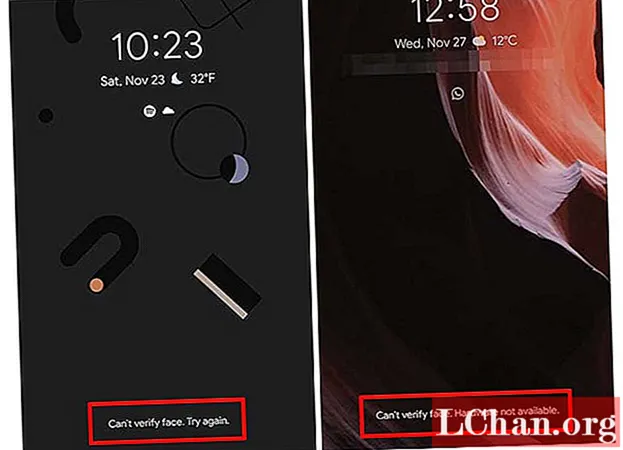విషయము
- పార్ట్ 1. ల్యాప్టాప్ పాస్వర్డ్ను అన్లాక్ చేయడానికి ఉత్తమ మార్గం
- పార్ట్ 2. ల్యాప్టాప్ పాస్వర్డ్ను అన్లాక్ చేయడానికి టాప్ 3 ఉచిత మార్గాలు
- 1. విండోస్ ఇన్స్టాలేషన్ సిడిని ఉపయోగించడం
- 2. ఫ్యాక్టరీ రీసెట్లను ఉపయోగించడం
- 3. యుటిప్టీ మేనేజర్ను ఉపయోగించడం
- ముగింపు
ఈ రోజుల్లో, మేము ప్రయాణిస్తున్నా లేదా పని చేస్తున్నా మా ల్యాప్టాప్ ఖచ్చితంగా మనకు తప్పక కలిగి ఉండాలి. కాబట్టి, మేము మునుపటి ప్రతి ఫోటోలను, ల్యాప్టాప్లో ముఖ్యమైన డేటాను నిల్వ చేసాము. కానీ, మరచిపోయిన ల్యాప్టాప్ పాస్వర్డ్ లేదా నవీకరించబడిన విండోస్ వెర్షన్ వంటి చెడు విషయాలు ఎల్లప్పుడూ జరుగుతాయి మరియు పాస్వర్డ్ ఇకపై పనిచేయదు. ఫ్యాక్టరీ రీసెట్ ల్యాప్టాప్ తప్ప, మన జ్ఞాపకాలను సేవ్ చేయడానికి ల్యాప్టాప్ పాస్వర్డ్ను కూడా అన్లాక్ చేయవచ్చు.
- పార్ట్ 1. ల్యాప్టాప్ పాస్వర్డ్ను అన్లాక్ చేయడానికి ఉత్తమ మార్గం
- పార్ట్ 2. ల్యాప్టాప్ పాస్వర్డ్ను అన్లాక్ చేయడానికి టాప్ 3 ఉచిత మార్గాలు
పార్ట్ 1. ల్యాప్టాప్ పాస్వర్డ్ను అన్లాక్ చేయడానికి ఉత్తమ మార్గం
మీరు ల్యాప్టాప్ అన్లాకర్ సాధనం కోసం చూస్తున్నట్లయితే పాస్ఫాబ్ 4 విన్కే ఉత్తమ ఎంపిక అవుతుంది. మీ ల్యాప్టాప్లో నిమిషాల్లో లాగిన్ అవ్వడానికి మీరు ఉపయోగిస్తున్న లోకల్, అడ్మిన్, మైక్రోసాఫ్ట్ పాస్వర్డ్ను అన్లాక్ చేయడానికి ఇది మీకు సహాయపడుతుంది, మీరు పాస్వర్డ్ను మరచిపోయినప్పుడు మీ ల్యాప్టాప్ / డెస్క్టాప్ను ఎలా అన్లాక్ చేయాలో అర్థం చేసుకోవడానికి పాస్ఫాబ్ 4 విన్కేకి శీఘ్ర గైడ్ ఇక్కడ ఉంది.
దశ 1. PassFab 4WinKey ని డౌన్లోడ్ చేసి, ఇన్స్టాల్ చేయండి, ఆపై మీ ల్యాప్టాప్లో ప్రోగ్రామ్ను అమలు చేయండి.
దశ 2. ఇప్పుడు, మీరు విండోస్ 7 సిస్టమ్కి కనెక్ట్ కావడానికి క్లీన్ యుఎస్బి ఫ్లాష్ డ్రైవ్ పొందాలి. "బర్న్" బటన్ను నొక్కండి మరియు ప్రక్రియను పూర్తి చేయడానికి వేచి ఉండండి. ఆ తర్వాత "సరే" బటన్ను నొక్కండి మరియు మీ ఫ్లాష్ డ్రైవ్ను బయటకు తీయండి.

దశ 3. మీరు ఫ్లాష్ డ్రైవ్ను తొలగించిన తర్వాత, పాస్వర్డ్ను మరచిపోయి విండోస్ ల్యాప్టాప్ను లాక్ చేయండి. "F12" (బూట్ మెనూ) కీని నొక్కండి, ఆపై మీ USB ఫ్లాష్ డ్రైవ్ను ఎంచుకోండి. "ఎంటర్" కీపై cpck చివరిలో.

దశ 4. ఆపరేటింగ్ సిస్టమ్ను "విండోస్ 7" గా ఎంచుకోండి (ఉదాహరణకు) మరియు "నెక్స్ట్" బటన్ను cpck చేయండి.

దశ 5. ఇది ఏ రకమైన ఖాతా అని నిర్ణయించండి, అంటే అడ్మిన్, లోకల్ లేదా మైక్రోసాఫ్ట్ ఖాతా ఎంచుకునేటప్పుడు మరియు దానికి వ్యతిరేకంగా ఖాతా పేరు సరైనదని నిర్ధారించుకోండి. ఆ తర్వాత "తదుపరి" బటన్ నొక్కండి.

దశ 6. "రీబూట్" బటన్ను Cpck చేసి, ఆపై పాస్వర్డ్లో కీని ఉంచండి. "ఇప్పుడే పున art ప్రారంభించు" బటన్ను నొక్కండి, తరువాత మీరు పాస్వర్డ్ను మళ్లీ ఫీడ్ చేయనవసరం లేదు.
పార్ట్ 2. ల్యాప్టాప్ పాస్వర్డ్ను అన్లాక్ చేయడానికి టాప్ 3 ఉచిత మార్గాలు
ల్యాప్టాప్ పాస్వర్డ్ను అన్లాక్ చేయడానికి ఈ సాధనాన్ని ఎలా ఉపయోగించాలో మీకు ఇప్పటికే తెలుసు. వాస్తవానికి, మీకు విండోస్ పాస్వర్డ్ రికవరీ సమస్య కూడా ఉంటే, దాన్ని పాస్ఫాబ్ 4 విన్కేకి వదిలివేయండి. ల్యాప్టాప్ పాస్వర్డ్ను అన్లాక్ చేయడంలో మీకు సహాయపడటానికి మేము ఇతర 4 పద్ధతులను కూడా సేకరిస్తున్నాము, అయితే ఆపరేషన్ కొంచెం అనుకూలంగా ఉంటుంది. కానీ ఈ మార్గాలన్నీ ఉచితం. వాటిని తనిఖీ చేయడానికి చదువుతూ ఉండండి.
1. విండోస్ ఇన్స్టాలేషన్ సిడిని ఉపయోగించడం
ఒకవేళ మీ విండోస్ కంప్యూటర్ లాక్ చేయబడి, మీకు పాస్వర్డ్ గుర్తుకు రాకపోతే. మీరు విండోస్ ఇన్స్టాలేషన్ CD తో ప్రయత్నించవచ్చు. OS ని ఇన్స్టాల్ చేయడానికి లేదా విండోస్ పాస్వర్డ్ను ఎటువంటి ఖర్చు లేకుండా రీసెట్ చేయడానికి ఈ పద్ధతిని ఉచితంగా అమలు చేయవచ్చు. ఇక్కడ ఎలా ఉంది -
- ఇన్స్టాలేషన్ సిడిని ఉపయోగించి మీ ల్యాప్టాప్ / డెస్క్టాప్ను బూట్ చేయండి మరియు ఇన్స్టాలేషన్ విజార్డ్ కుడివైపు కనిపిస్తుంది. మీరు ఇక్కడ Windows OS ని ఇన్స్టాల్ చేయనవసరం లేదు.
- కమాండ్ ప్రాంప్ట్ ప్రారంభించడానికి "Shift" + "F10" కీలను నొక్కండి. కమాండ్ ప్రాంప్ట్ ఉపయోగించి "utilman.exe" ను "cmd.exe" తో భర్తీ చేసి, ఆపై ఇన్స్టాలేషన్ డిస్క్ నుండి నిష్క్రమించండి. ల్యాప్టాప్ను పున art ప్రారంభించండి.
- చివరగా, దిగువ-ఎడమవైపు కనిపించే "ఈజీ" చిహ్నాన్ని నొక్కండి మరియు కమాండ్ ప్రాంప్ట్ను అమలు చేయండి. ఇప్పుడు, మీరు కమాండ్ ప్రాంప్ట్ విండోలో "నెట్ యూజర్ యూజర్ నేమ్ న్యూ పాస్వర్డ్" అని టైప్ చేయాలి. ఇది ల్యాప్టాప్ పాస్వర్డ్ను రీసెట్ చేస్తుంది. దీని తరువాత, క్రొత్త పాస్వర్డ్ ఉపయోగించి ల్యాప్టాప్ అన్లాక్ చేయబడుతుంది.

2. ఫ్యాక్టరీ రీసెట్లను ఉపయోగించడం
ఫ్యాక్టరీ సెట్టింగులకు పునరుద్ధరించడం ద్వారా మీరు మీ HP ల్యాప్టాప్ను కూడా అన్లాక్ చేయవచ్చు. డేటాను తుడిచివేయడం, OS ని మళ్లీ ఇన్స్టాల్ చేయడం వంటివి వాడటానికి ఇది బాగా సిఫార్సు చేయబడలేదు. ఫ్యాక్టరీ సెట్టింగులకు రీసెట్ చేయడం ద్వారా HP ల్యాప్టాప్ మరచిపోయిన పాస్వర్డ్ను ఎలా అన్లాక్ చేయాలి -
- మీ HP ల్యాప్టాప్ను ఆన్ చేయండి మరియు దిగువ-ఎడమవైపు "F10" కీ కనిపించినప్పుడు దాన్ని పదేపదే కొట్టండి. "వన్ కీ రికవరీ" ఇక్కడ ప్రారంభించబడుతుంది మరియు మీరు "సరే" బటన్ను నొక్కాలి.
- ఇప్పుడు, తగిన సిస్టమ్ రికవరీ పద్ధతిని ఎంచుకోవడానికి "అధునాతన ఎంపికలు" నొక్కండి. "డిస్ట్రక్టివ్ రికవరీ" ఇక్కడ డిఫాల్ట్ ఎంపిక అవుతుంది.
- అప్పుడు, పరిచయాన్ని చదివిన తరువాత "విండోస్ సిస్టమ్ రిస్టోర్" ఎంచుకోవడం ద్వారా "నెక్స్ట్" పై cpck చేయండి. మీరు "సిస్టమ్ రికవరీ డిస్క్" విభజనను తొలగించి, ఆపై "తదుపరి" బటన్ను నొక్కండి. మీ HP ల్యాప్టాప్ పునరుద్ధరణ ఇప్పుడు ప్రారంభించబడుతుంది.
- సిస్టమ్ రికవరీ ప్రక్రియ ముగిసిన తర్వాత మాత్రమే మీ విండోస్ను రీబూట్ చేయండి లేదా మూసివేయండి.
- పున art ప్రారంభించిన తర్వాత మీరు HP విండోస్ లోపభూయిష్టంగా పనిచేసే విధంగా "విండోస్ సిస్టమ్ ఇన్ఫర్మేషన్" ను సెట్ చేసుకోవచ్చు.

3. యుటిప్టీ మేనేజర్ను ఉపయోగించడం
చివరిది కాని, యుటిప్టి మేనేజర్ ద్వారా ప్రాప్యత చేయడం ద్వారా CMD ని ఉపయోగించి ల్యాప్టాప్ పాస్వర్డ్ను ఎలా అన్లాక్ చేయాలనే దానిపై దశల వారీ ట్యుటోరియల్ను అన్వేషించబోతున్నాము.
- మీ కంప్యూటర్ను మూసివేసి, "షిఫ్ట్" కీని పట్టుకొని దాన్ని పున art ప్రారంభించండి.
- "ట్రబుల్షూట్"> "అధునాతన ప్రారంభ ఎంపికలు"> "కమాండ్ ప్రాంప్ట్" ని సందర్శించండి.
- "తరలించు c: windows system32 cmd.exe c: windows system32 cmd.exe.bak"> "ఎంటర్" తెరవండి.
- "Cop c: windows system32 cmd.exe c: windows system32 utilman.exe"> "Enter" అని టైప్ చేయండి.
- మీ విండోస్ సిస్టమ్ను పున art ప్రారంభించిన తరువాత, "యుటిప్టీ మేనేజర్" ఐకాన్పై నొక్కండి మరియు కమాండ్ ప్రాంప్ట్ విండో పైకి వస్తుంది> "నెట్ యూజర్ మైసర్నేమ్ మైన్ పాస్వర్డ్" అని టైప్ చేసి "ఎంటర్" నొక్కండి.
ముగింపు
భవిష్యత్తులో ల్యాప్టాప్ పాస్వర్డ్ను అన్లాక్ చేయడానికి వచ్చినప్పుడు, మీరు ఈ కథనాన్ని గుర్తుంచుకుంటారని నేను అనుకుంటున్నాను. విండోస్ 10 పాస్వర్డ్ను రీసెట్ చేయడం లేదా విండోస్ 7 పాస్వర్డ్ను బైపాస్ చేయడం లేదా కొన్ని విండోస్ పాస్వర్డ్ సమస్యలు ఎలా ఉన్నాయో కూడా మీరు ఇబ్బంది పెట్టవచ్చు. మీరు తెలుసుకోవలసిన ఏకైక విషయం ఏమిటంటే, పాస్ఫాబ్ 4 విన్కే ఎల్లప్పుడూ మీ పక్షాన నిలబడతారు.